以前店舗撮影の依頼を頂いた際にFlashAirでテザー撮影できるかな?なんて思って試しにやってみたら非常に便利で仕事もスムーズに進めることができました!簡易的ですがその場で確認する程度ならば充分活躍します!

フラッシュエアー生産終了でアマゾンなどで値段がかなり高騰しております。
今回使用した機材
カメラ X-Pro2 ファームウェア5.01 X-T2 ファームウェア4.3
FlashAir W-04 16GB
FlashAirアプリ バージョン4.5.0
iPad pro iPadOS 13.3 2020.5.15 iOS13.4.1にアップデート後使用できなくなりました。2020.8.29また使用できるようになりました!東芝はアップデートは現在実施しないようにとのこと。アプリにて対策次第ホームページにて表記するとのことです。
上記2020年1月28日時点すべて最新バージョンです。
使用前にやっておくこと
使用前にカメラ側とiPad、アプリの設定をしましょう!簡単なのですぐ終わります。
カメラにFlashAirを差し込みます。今回はスロット2に入れてますがスロット1でも大丈夫です!

FlashAirをX-Pro2に差し込んで電源をいれることでデータをiPadに飛ばす準備はOKです。カメラ側の準備はこれで完了です。簡単!
次はiPad!
まずはFlashAirアプリをiPadにインストールしましょう!App Storeでフラッシュエアで検索すると出て来ます。
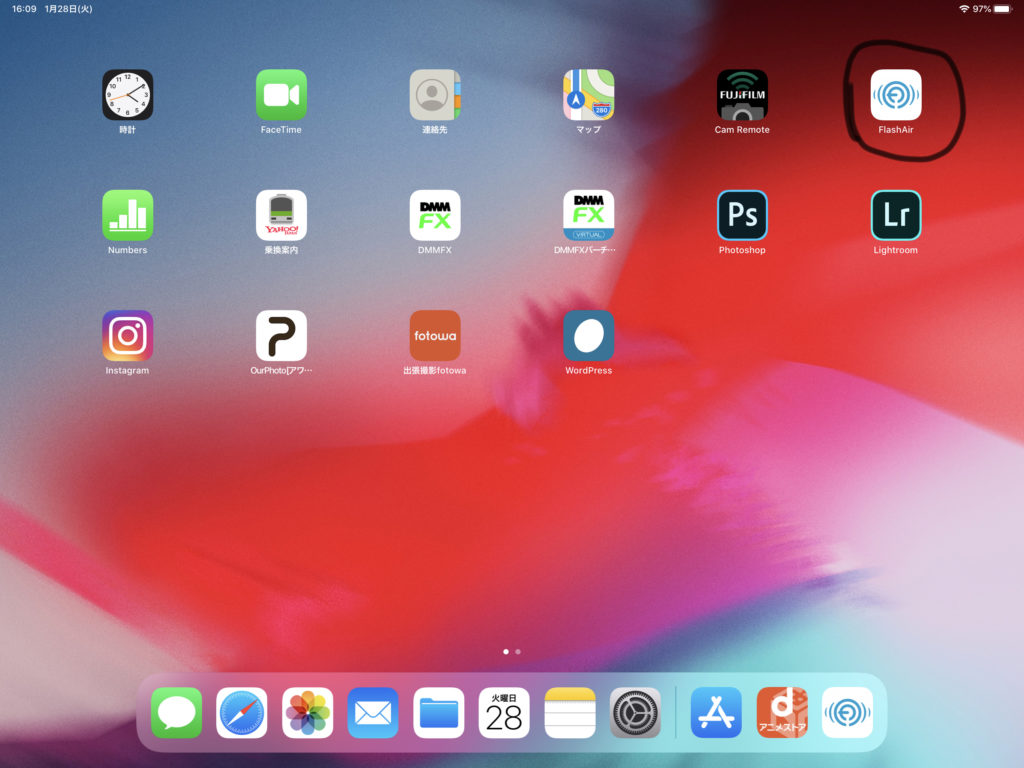
○で囲んだ分がFlashAirアプリです。純正アプリでないものや無料でないものもあるので注意です。社外アプリの方が接続しやすかったりなどあるみたいですが今の所、純正アプリでも問題なく使えてますのでそちらでやっていきます!
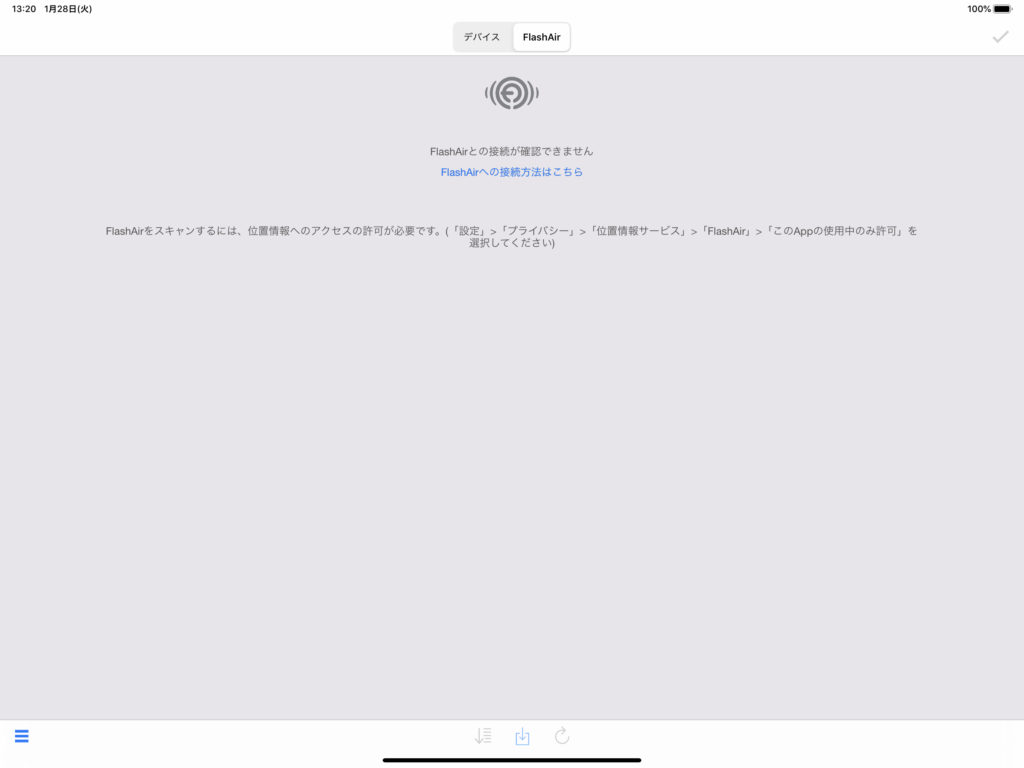
アプリを起動すると「ようこそFlashAirへ」との使い方のガイドが出て来ます。それを進めていくと上の画面になります。使える状態になってない場合この画面になります。
使えるようにするにはiPadのWi-Fi設定に移動します。
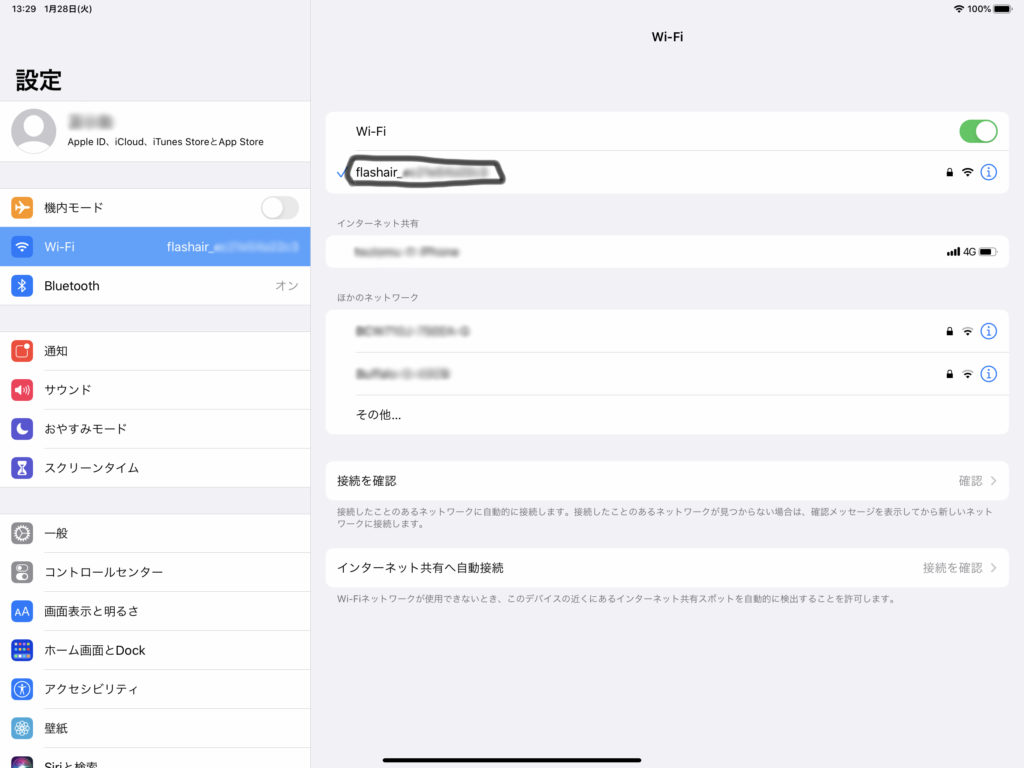
Wi-Fiの接続先を「flashair」から始まるネットワークに接続します。初期パスワードは「12345678」です。変更していなければそのままです。一応変更するのをおすすめします。変更したらメモするのを忘れずに!それと位置情報を許可しないとアプリを使用できません。
設定→プライバシー→位置情報サービス→FlashAir→このAppの使用中のみ許可
の設定で使用可能になります。
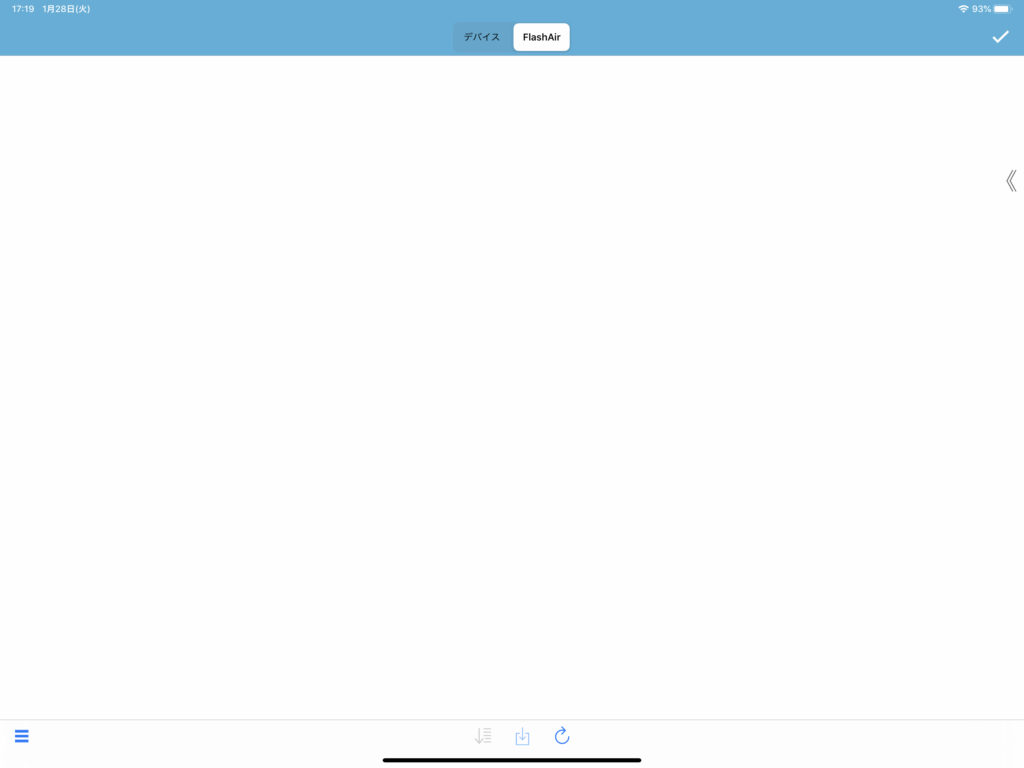
アプリに戻ってこの状態になればiPad側も準備完了です!ここに撮影したデータが表示されるようになるんですが最後に便利な設定!
たまにこの画面に切り替わらない場合があります。その場合いつも使っていない他のネットワークにつなげようとしてみたりしてもう一度flashairに繋げるとよくなる場合があります。あとはバージョンによっては使えない場合があるのでよく確認しておきましょう!
撮影前に!左下のハンバーガーメニューをタップしてFlashAirアプリの設定画面を開きます。
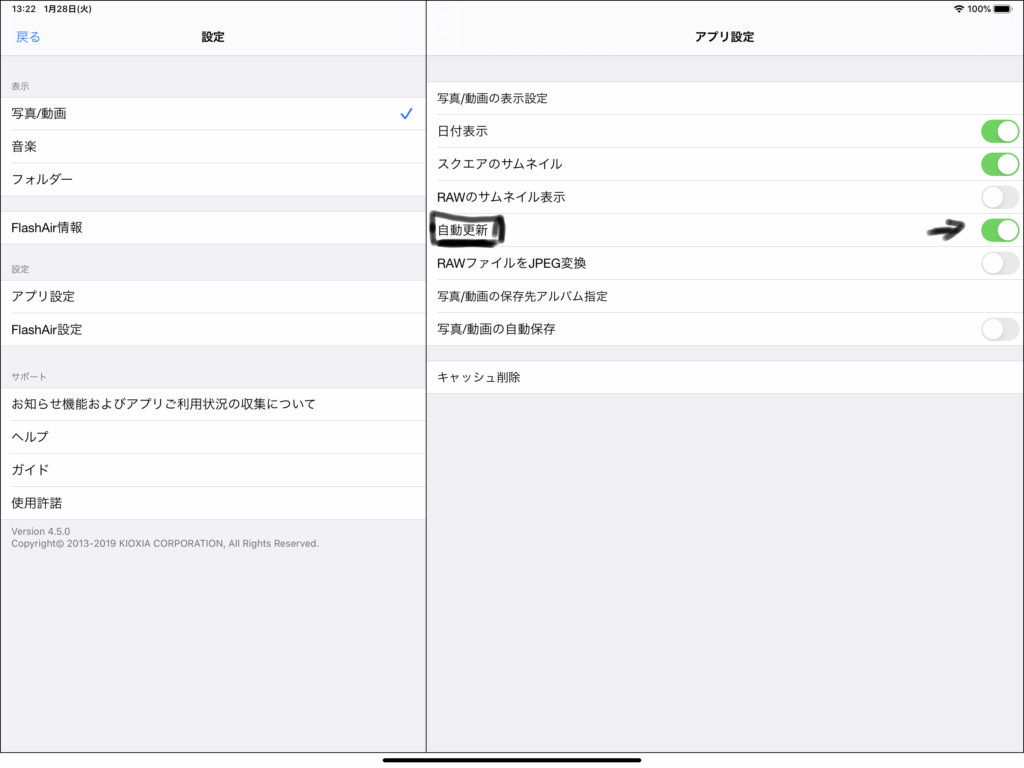
□で囲んだ自動更新をONに切り替えます!(デフォルトではOFFになってます)
自動更新がOFFのままだと撮影してもデータが表示されないため更新マークを撮影のたびにタップしなければなりません。ONにしておくと撮影のたびに画像が転送されてきます!
テザー撮影開始
まずは一枚パシャり。

なんかもっといいの撮ればよかった・・・笑
と撮影したものが

こんな感じで表示されていきます。
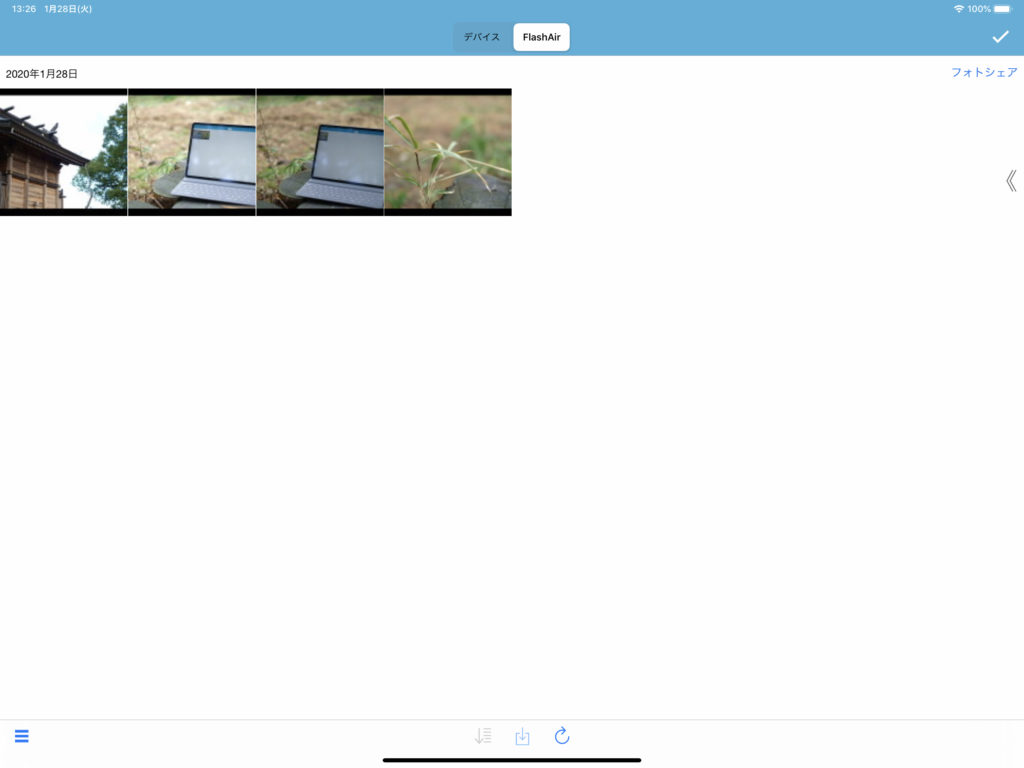
撮影するとどんどんデータが表示されます(撮影から表示まで1~3秒ほど)。iPadに保存されているわけではなくFlashAirに保存されたデータが確認できる状態です。随時保存したい場合はアプリの設定画面で「写真/動画の自動保存」をONにすると保存されていきます。
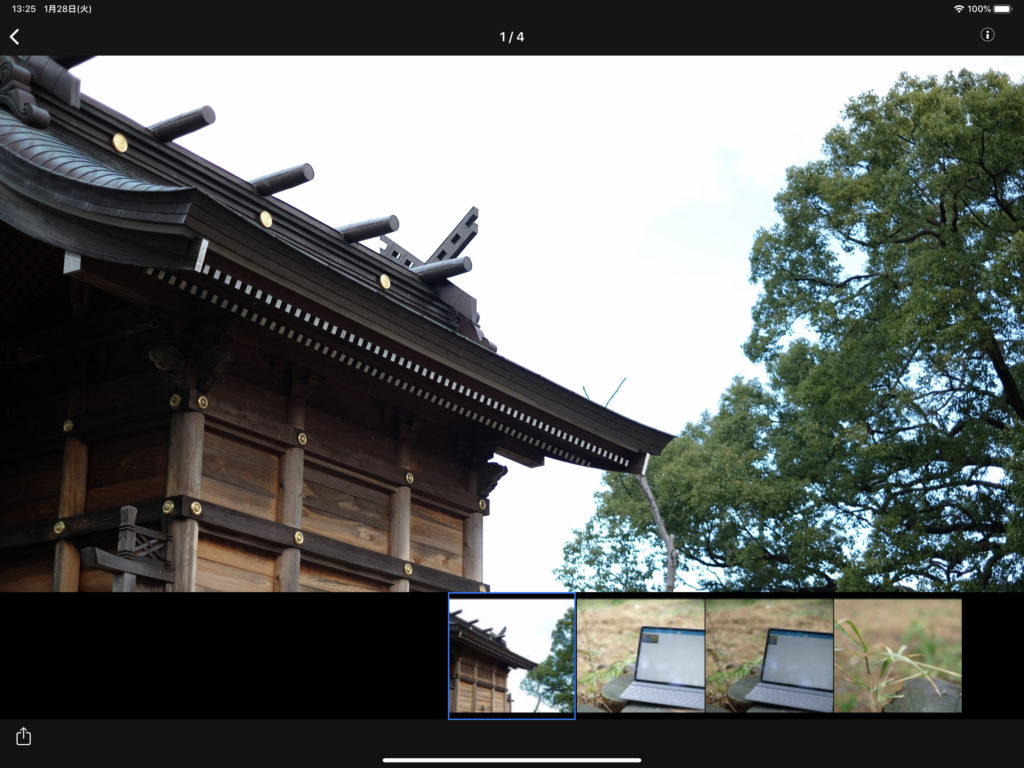
画像をタップすると大きい画面で確認することができます。この状態でも更新されるので撮影データを随時確認できます。さらに画像をタップすると拡大表示してピントの確認なども可能です。
右上のiマークを押すとメタデータが確認できます(これが旧バージョンでなかったのでかなり嬉しい・・・)左下のシェアマークでシェアしたり保存したりできます。
注意点
カメラが時間が経つと自動で電源がOFFになる設定にしていると接続が切れるので切れないようにしておくことをお勧めします。
iPadも同様に接続が切れないように定期的にさわるようにすれば大丈夫かと思います。
Wi-Fi接続時のFlashAirのパスワードは変えておいた方がいいでしょう。使ってる人はみんなパスワードを知っているということです!
さいごに
テザー撮影ができるだけで撮影がスムーズに進むことが多くあります。かなり簡易的ではありますが非常に便利です。手軽に屋外でテザー撮影が無線でできるというのはとても楽です!移動しながら撮影したりできますし、線につまずいたり引っ掛けて抜けてしまう心配がありません。
機種やバージョンによってはうまく接続されないなどありますのでよく調べてから使用しましょう!FlashAirのホームページで対応機種の確認ができるので購入前に確認しておくことをおすすめします。今の所X-Pro2,X-T2は問題なく使用できてます!
XF35mmF1.4 Rレビュー



